时间:2020-08-17 17:08:16 作者:lizhu 来源:系统之家 1. 扫描二维码随时看资讯 2. 请使用手机浏览器访问: https://m.xitongzhijia.net/xtjc/20200817/186011.html 手机查看 评论 反馈
vegas作为一款专业优秀的视频编辑软件,除了可以对视频进行渲染、添加字幕、倒放、裁剪等操作以外,同时还支持将视频或音频制作成DVD或蓝光光碟,总而言之,功能十分强大。那么,vegas如何同时粘贴多个相同字幕素材呢?下面,我们就一起往下看看吧!
方法步骤
1、首先拖入一个字幕文件,鼠标点击字幕右键,选择——复制;


2、在界面的左上角点击——编辑选项卡;

3、在弹出的下拉菜单中选择——重复性粘贴的选项,鼠标点击;

4、然后就弹出一个对话框,选择——确定即可;
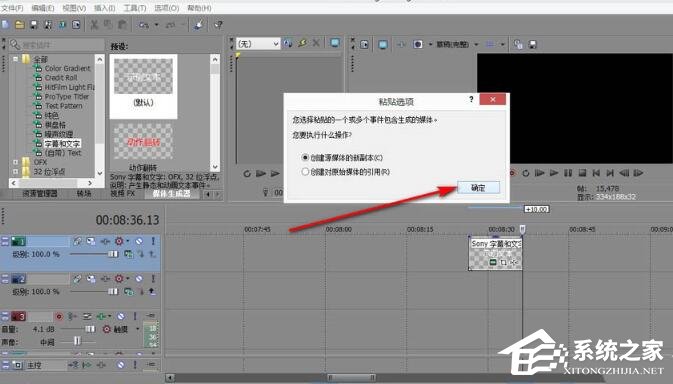
5、再次弹出重复性粘贴的设置框,可以选择粘贴的数量,以及粘贴的形式和间隔,根据需要选择,小编选择默认的作为演示,点击——确定;

6、这样就直接复制出来三个相同的字幕文件了,用时直接改文字即可。

发表评论
共0条
评论就这些咯,让大家也知道你的独特见解
立即评论以上留言仅代表用户个人观点,不代表系统之家立场